Minecraft ဖြင့် ဂန္တဝင် ဆိုဖာတွဲဖက် အတွေ့အကြုံကို ပြန်လည်ခံစားပါ။ သင့် Xbox One သို့မဟုတ် အခြား ကွန်ဆိုးလ်များတွင် မျက်နှာပြင်ခွဲဂိမ်းကစားနည်းကို ဤလမ်းညွှန်ချက်တွင် ပြသထားသည်။ မင်းသူငယ်ချင်းတွေစုပြီး အဆာပြေမုန့်တွေယူပြီး စလိုက်ကြရအောင်။
အရေးကြီးသော ထည့်သွင်းစဉ်းစားချက်များ-
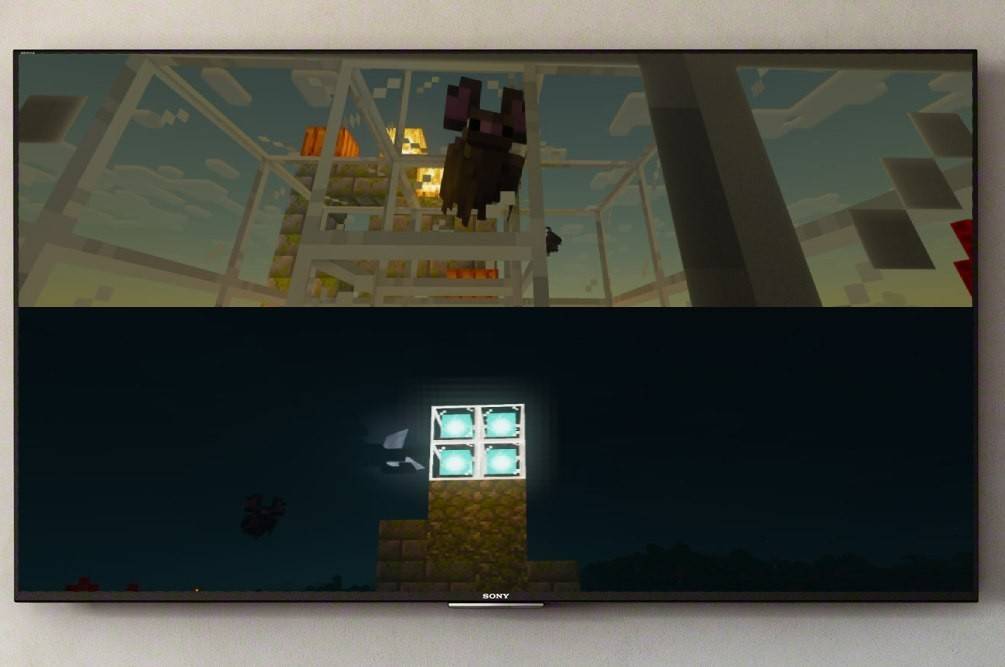 ပုံ- ensigame.com
ပုံ- ensigame.com
Minecraft ခွဲခြမ်းမျက်နှာပြင်သည် ကွန်ဆိုးလ်သီးသန့်အင်္ဂါရပ်ဖြစ်သည်။ PC ကစားသမားများသည် ကံမကောင်းစွာပဲ၊ ဤဒေသခံများစွာသော ကစားသမားများ၏ ပျော်ရွှင်မှုကို လက်လွှတ်လိုက်ရသည်။ သင့် TV သို့မဟုတ် မော်နီတာသည် အနည်းဆုံး 720p HD ရုပ်ထွက်ကို ပံ့ပိုးပေးပြီး သင့်ကွန်ဆိုးလ်သည် ဤကြည်လင်ပြတ်သားမှုကို ထုတ်ပေးနိုင်စွမ်းရှိကြောင်း သေချာပါစေ။ အလိုအလျောက် ရုပ်ထွက် ချိန်ညှိမှုအတွက် HDMI ချိတ်ဆက်မှုကို အကြံပြုထားသည်။ VGA သည် သင့်ကွန်ဆိုးလ်၏ဆက်တင်များတွင် လူကိုယ်တိုင်ဖွဲ့စည်းမှု လိုအပ်နိုင်သည်။
Local Split-Screen ဂိမ်းကစားခြင်း-
 ပုံ- ensigame.com
ပုံ- ensigame.com
Minecraft သည် ကွန်ဆိုးတစ်ခုတည်းတွင် ကစားသမားလေးဦးအထိ ပံ့ပိုးပေးသည်။ ဤသည်မှာ ယေဘုယျလုပ်ငန်းစဉ်ဖြစ်သည်-
- သင့်ကွန်ဆိုးလ်ကို သင့် TV သို့ ချိတ်ဆက်ပါ- အကောင်းဆုံးစွမ်းဆောင်ရည်အတွက် HDMI ကြိုးကို အသုံးပြုပါ။
- Minecraft ကိုဖွင့်ပါ- ကမ္ဘာသစ်တစ်ခုဖန်တီးရန် သို့မဟုတ် ရှိပြီးသားတစ်ခုကို တင်ရန် ရွေးချယ်ပါ။ အရေးကြီးသည်မှာ၊ ဂိမ်းဆက်တင်များတွင် များစွာသောကစားသမား ကို ပိတ်ပါ။
- သင့်ကမ္ဘာကို စီစဉ်သတ်မှတ်ပါ- အခက်အခဲ၊ ဂိမ်းစည်းမျဉ်းများနှင့် ကမ္ဘာ့မျိုးဆက်ရွေးချယ်စရာများကို ရွေးပါ။
- ဂိမ်းကိုစတင်ပါ- တင်ပြီးသည်နှင့်၊ သင်သည် နောက်ထပ်ကစားသမားများကို ပေါင်းထည့်ပါမည်။
- ကစားသမားများကို ပေါင်းထည့်ပါ- သင့်လျော်သော ခလုတ်ကို နှိပ်ပါ (ဥပမာ PS ရှိ "ရွေးချယ်မှုများ"၊ "Start" Xbox တွင်) နှစ်ခါ ထပ်လောင်းကစားနိုင်သော အပေါက်တစ်ခုကို အသက်သွင်းရန်။
- အကောင့်ဝင်ပါ- ကစားသမားတစ်ဦးစီသည် ဂိမ်းတွင်ပါဝင်ရန် ၎င်းတို့၏အကောင့်သို့ အကောင့်ဝင်ပါသည်။
- ပျော်လိုက်ပါ။ စခရင်သည် အပိုင်းများ (ကစားသမား 2-4 ယောက်အထိ) အလိုအလျောက် ကွဲသွားပါမည်။
 ပုံ- ensigame.com
ပုံ- ensigame.com
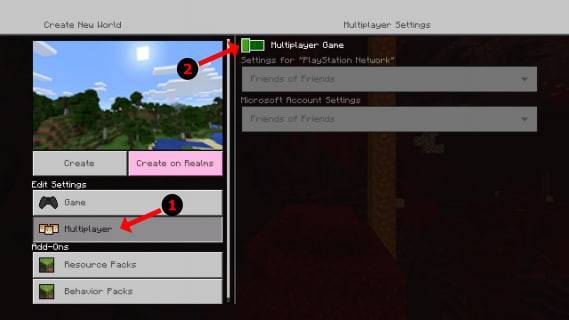 ပုံ- alphr.com
ပုံ- alphr.com
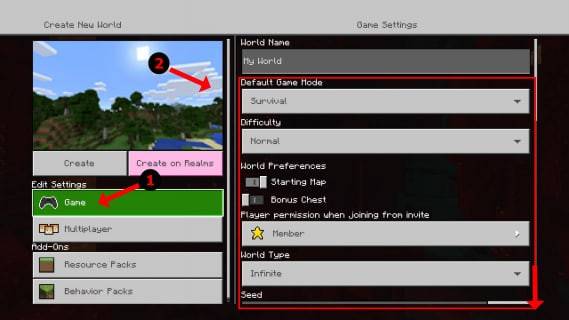 ပုံ- alphr.com
ပုံ- alphr.com
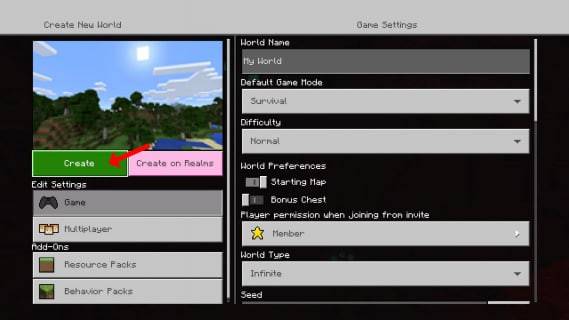 ပုံ- alphr.com
ပုံ- alphr.com
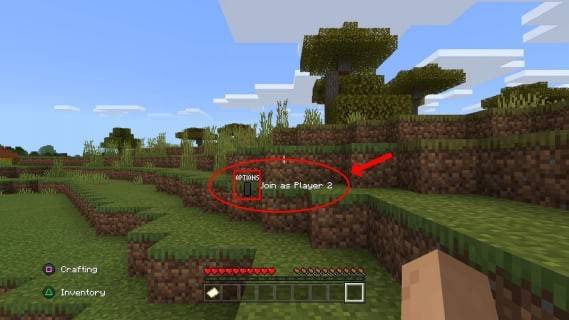 ပုံ- alphr.com
ပုံ- alphr.com
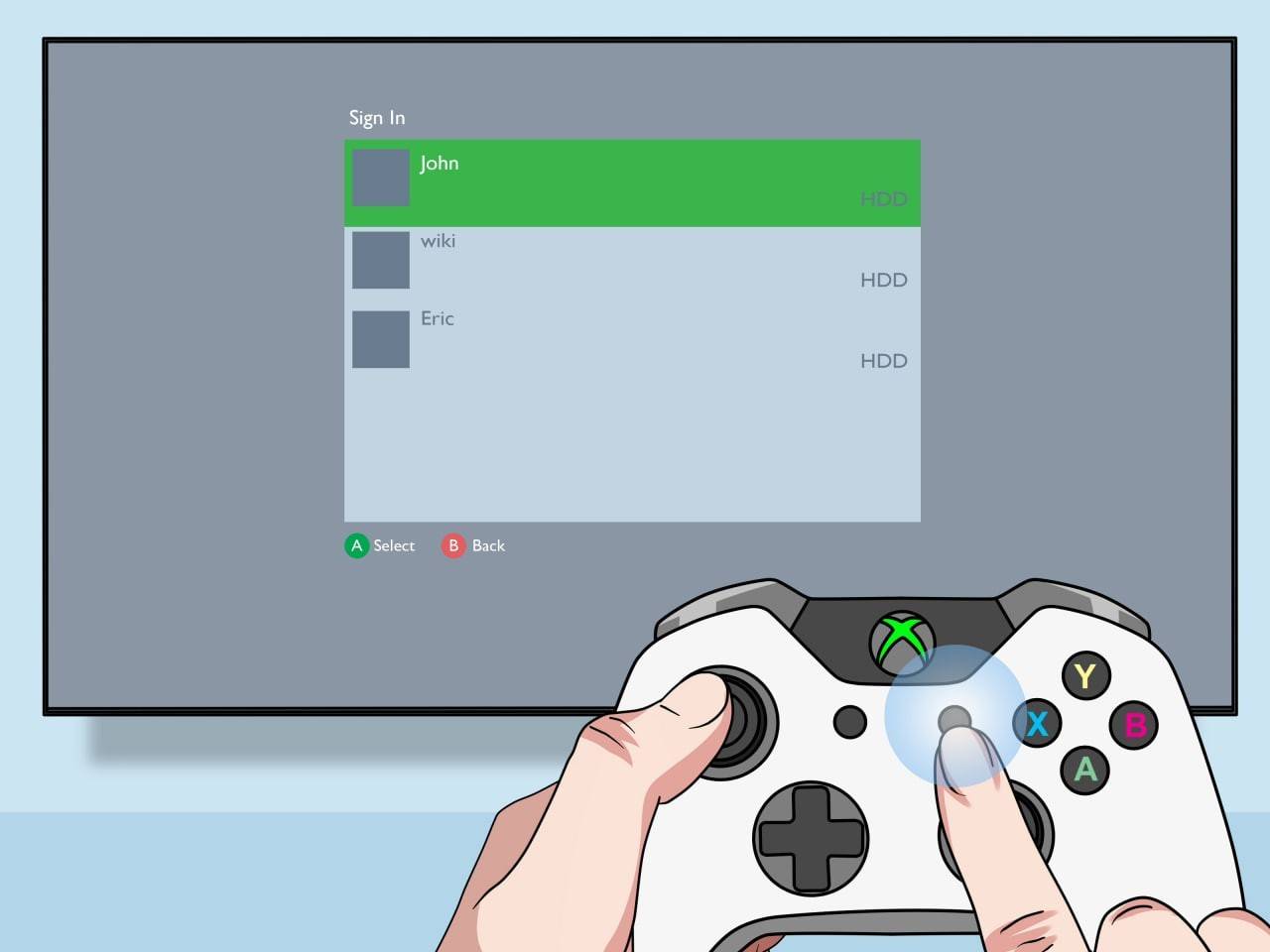 ပုံ- pt.wikihow.com
ပုံ- pt.wikihow.com
Local Split-Screen ဖြင့် အွန်လိုင်း Multiplayer-
အွန်လိုင်းကစားသူများနှင့် တိုက်ရိုက်စခရင်ခွဲ၍မရသော်လည်း၊ သင်သည် စက်တွင်းပိုင်းခြားမျက်နှာပြင်ကို အွန်လိုင်းကစားသမားများစွာဖြင့် ပေါင်းစပ်နိုင်သည်။
- အထက်အဆင့် 1-3 ကို လိုက်နာပါ၊ သို့သော် ဂိမ်းဆက်တင်များတွင် များစွာသောကစားသမားကိုဖွင့်ပါ ။
- ဂိမ်းကို စတင်ပြီး သင့်အွန်လိုင်း သူငယ်ချင်းများကို ဖိတ်ခေါ်ပါ။
- အထက်ဖော်ပြပါအတိုင်း ပြည်တွင်းကစားသမားများ ပူးပေါင်းပါ။

Minecraft ၏ ခွဲခြမ်းမျက်နှာပြင် လုပ်ဆောင်ချက်သည် အံ့သြဖွယ်မျှဝေထားသော ဂိမ်းအတွေ့အကြုံများကို ရရှိစေပါသည်။ သင့်သူငယ်ချင်းများကိုစုပြီး စွန့်စားခန်းကိုခံစားပါ။






























